Як змінити сповіщення за замовчуванням у Календарі Google

Я загублений без моїх списків - і моїх календарів. Календар Google рятував мені життя більше разів, ніж я можу порахувати. Додаю туди абсолютно все:
Google Chrome дозволяє синхронізувати наявні розширення та закладки з іншими комп’ютерами. Це корисно, оскільки немає необхідності додавати все заново на комп’ютер, який ви використовуєте в цей момент.
Це функція, яку ви точно хочете ввімкнути, особливо якщо у вас вдома є різні комп’ютери. Додавати все до кожного окремого комп’ютера, який ви хочете використовувати, може бути дуже дратівливим і трудомістким. Дізнайтеся, як увімкнути цю функцію та заощадити дорогоцінний час.
Увімкнути Google Sync можна швидко та легко. Виберіть  у верхньому правому куті браузера та натисніть кнопку « Увійти в Chrome ». Увійдіть у свій обліковий запис і виберіть налаштування, які потрібно синхронізувати. Ви також можете вибрати параметр « Синхронізувати все », якщо це те, що вам потрібно. Вам також потрібно буде додати парольну фразу для шифрування ваших даних.
у верхньому правому куті браузера та натисніть кнопку « Увійти в Chrome ». Увійдіть у свій обліковий запис і виберіть налаштування, які потрібно синхронізувати. Ви також можете вибрати параметр « Синхронізувати все », якщо це те, що вам потрібно. Вам також потрібно буде додати парольну фразу для шифрування ваших даних.
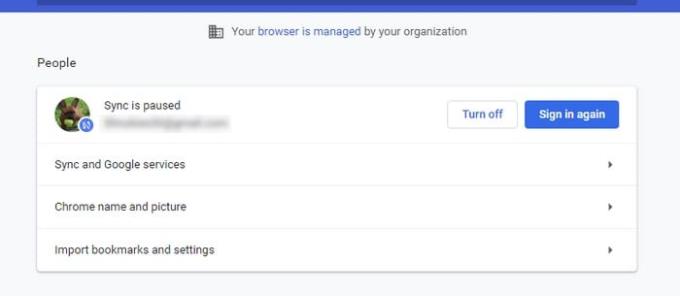
Щоб перевірити, чи є Google Sync на вашому пристрої Android, проведіть пальцем униз від верхньої частини дисплея та торкніться зубчастого колеса . Перейшовши в Налаштування , проведіть пальцем униз і виберіть « Облікові записи ». Ви побачите список усіх ваших облікових записів, але щоб перевірити, чи активована синхронізація, натисніть кнопку « Більше » у верхньому правому куті. Якщо він увімкнено, має бути написано « Вимкнути автоматичну синхронізацію », якщо його немає, ви можете ввімкнути його.
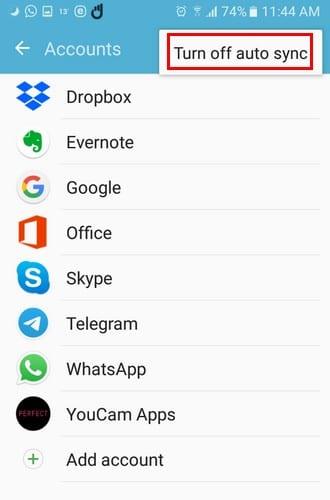
Щоб перевірити, чи синхронізовано доданий обліковий запис, торкніться його. Якщо він вимкнений, він скаже про це, як тільки ви його відкриєте. Виберіть « Більше » у верхньому правому куті та торкніться опції « Синхронізувати все », щоб синхронізувати цю конкретну програму.
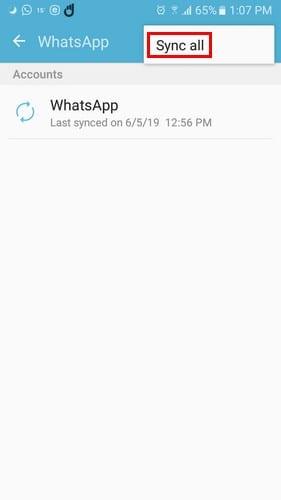
Якщо ваш пристрій Android працює на ОС Android Oreo, увімкнути Google Sync можна нижче. Перейдіть до « Налаштування » > « Користувачі та облікові записи «. Проведіть пальцем вниз і ввімкніть « Автоматично синхронізувати дані ».
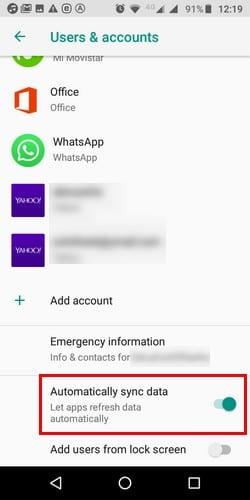
Наведене нижче стосується незалежно від того, використовуєте ви Oreo чи іншу версію Android. Якщо є певні речі програми, які ви можете розсинхронізувати, ви можете.
Наприклад, якщо ви не хочете синхронізувати свій календар або документи в Google, торкніться облікового запису Google, який потрібно змінити в розділі « Користувачі та облікові записи ». Відкривши його, натисніть « Синхронізація облікового запису », а потім вимкніть параметри, які ви не хочете синхронізувати.
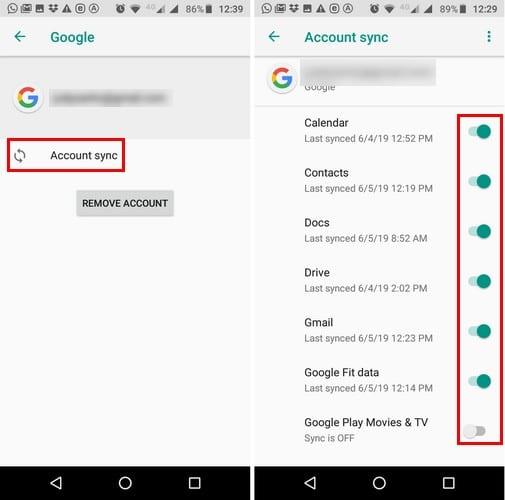
Програми Google мають синхронізуватися автоматично, але якщо це не так, знайте, що ви знаєте, як це налаштувати, лише на випадок. Але як щодо програм, які не належать Google? Щоб синхронізувати програми, які не належать Google, потрібно змінити налаштування програми.
Для цього перейдіть у « Налаштування » вашого пристрою, а потім у « Програми та сповіщення ». Знайдіть програму, яку ви хочете змінити, але якщо ви не бачите її, виберіть « Інформація про програму » або « Переглянути всі програми «. Знайшовши його, перегляньте параметр, щоб побачити, чи є можливість синхронізації. Параметри будуть відрізнятися від програми до програми.
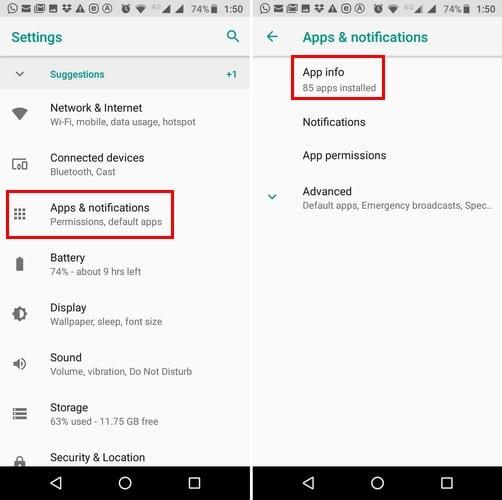
Щоб вимкнути синхронізацію на комп’ютері, відкрийте Chrome і виберіть  у верхньому правому куті. Перейдіть до « Налаштування », і кнопка « Вимкнути синхронізацію » буде прямо вгорі.
у верхньому правому куті. Перейдіть до « Налаштування », і кнопка « Вимкнути синхронізацію » буде прямо вгорі.
Щоб вимкнути синхронізацію на пристрої Android, перейдіть у « Налаштування » > « Облікові записи або Користувачі та облікові записи «. Торкніться облікового запису, до якого потрібно внести зміни, і виберіть «Синхронізація облікового запису ». Щоб завершити роботу, вимкніть програми, для яких не потрібно вмикати синхронізацію.
У Google Chrome також є можливість керувати синхронізацією. Поверніться до налаштувань і виберіть спадне меню « Синхронізація та служби Google ».
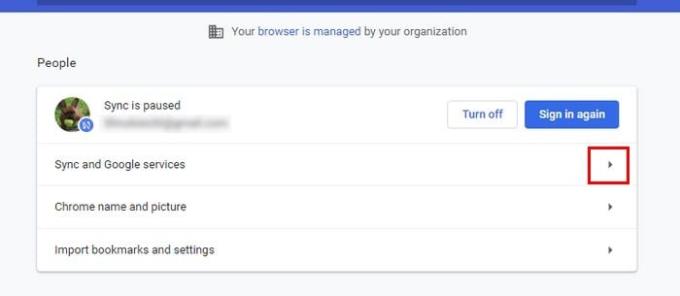
Виберіть параметр « Керувати синхронізацією », і ви можете перемкнути параметр « Синхронізувати все » у верхньому правому куті. Якщо ви хочете ввімкнути лише певні параметри, обов’язково вимкніть « Синхронізувати все », щоб решта параметрів стала блакитною.
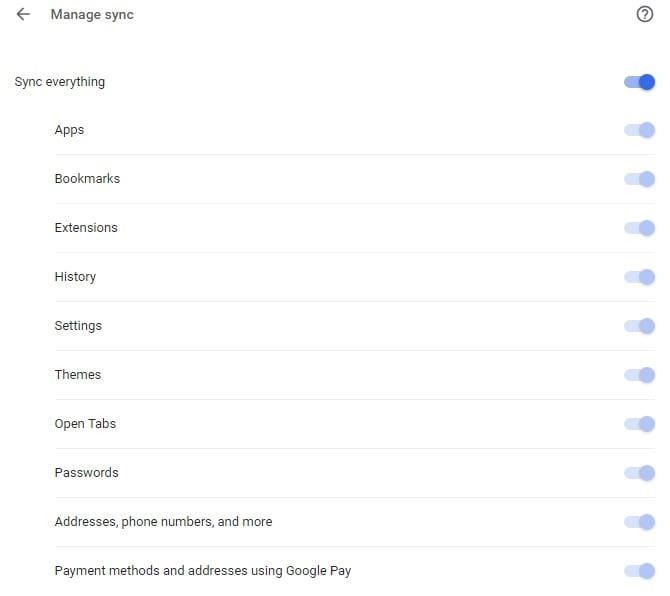
Google Sync – це корисна функція, яка може заощадити ваш дорогоцінний час. Але те, що ця функція доступна, не означає, що вам потрібно її використовувати. Що ти робитимеш? Увімкнеш чи вимкнеш? Поділіться з нами своїм досвідом у коментарях.
Я загублений без моїх списків - і моїх календарів. Календар Google рятував мені життя більше разів, ніж я можу порахувати. Додаю туди абсолютно все:
Google Photos дебютував у травні 2015 року. Відтоді ви насолоджуєтеся безкоштовним необмеженим зберіганням фотографій і відео. Ви напевно думали, що це безкоштовно
Увімкніть можливість швидкого скасування надісланого повідомлення в Gmail за допомогою цієї рідко відомої функції.
Скористайтеся цими чудовими порадами, використовуючи Google Slides для наступної презентації.
Скануйте та зберігайте документи безпосередньо на Диску Google, не встановлюючи сторонні програми на свій пристрій Android. Крім того, редагуйте відскановані документи та перетворюйте їх у PDF-файл, не залишаючи Диска.
Як підключити поштовий клієнт Microsoft Outlook 2016 до облікового запису Google Gmail.
Outlook може бути найкращим способом для Android, але це не завжди найкращий досвід. Тож, будь ласка, дотримуйтесь, як я поясню, як це зробити для більш інтуїтивно зрозумілого користування Android.
Дізнайтеся, як розмістити свою музичну бібліотеку в середовищі Google Play.
Виникли проблеми з визначенням того, як зачеркнути текст рядком у Документах Google? Цей підручник покаже вам.
Сьогодні ми добре покажемо вам, як ви можете контролювати свою конфіденційність і очистити історію пошуку Bing і історію Microsoft Edge.
2021 рік офіційно розпочався, і Google витрачає небагато часу, щоб отримати перше оновлення безпеки в цьому році для власників Pixel. Компанія випустила
Дізнайтеся, як використовувати утиліту Google Sync і керувати нею за допомогою цих інструкцій.
Синхронізуйте Google Assistant із Keep. Нижче наведено кроки, які потрібно виконати.
Якщо під час використання Google Hangouts у вас виникли проблеми з відеоканалами, виконайте деякі кроки з вирішення проблем із цього посібника.
Якщо ви не отримуєте електронні листи, можуть бути різні способи їх виправлення. Ось кілька методів, які ви можете спробувати.
Не дивлячись на те, що на початку працювали з такими програмами, як Zoom і Microsoft Teams, Google Meet за останні кілька місяців набув значного успіху. Рішення Google інтегрувати мене…
Як імпортувати події Facebook у календар Google.
Пошукові системи – це дуже особиста справа, у кожного, як правило, дуже сильні думки щодо того, який із них він віддає перевагу, або який, на їхню думку, найкращий. Microsoft
Ми покажемо вам, як перемістити дані Google Drive з одного облікового запису Google в інший за допомогою одного з двох методів у цьому посібнику.
Відкрийте Диски Google із блискавичною швидкістю, зробивши це.
Після рутування вашого телефону Android ви отримуєте повний доступ до системи та можете запускати багато типів програм, які потребують root-доступу.
Кнопки на вашому телефоні Android призначені не лише для регулювання гучності чи активації екрана. За допомогою кількох простих налаштувань вони можуть стати ярликами для швидкого фотографування, перемикання пісень, запуску програм або навіть активації функцій екстреної допомоги.
Якщо ви залишили ноутбук на роботі, а вам потрібно терміново надіслати звіт начальнику, що вам слід зробити? Використати смартфон. Ще більш складно перетворити телефон на комп’ютер для легшого виконання кількох завдань одночасно.
В Android 16 є віджети екрана блокування, за допомогою яких ви можете змінювати його на свій смак, що робить його набагато кориснішим.
Режим «Картинка в картинці» в Android допоможе вам зменшити відео та переглянути його в режимі «картинка в картинці», переглядаючи відео в іншому інтерфейсі, щоб ви могли займатися іншими справами.
Редагування відео на Android стане простим завдяки найкращим програмам та програмному забезпеченню для редагування відео, які ми перерахували в цій статті. Переконайтеся, що у вас будуть красиві, чарівні та стильні фотографії, якими можна поділитися з друзями у Facebook чи Instagram.
Android Debug Bridge (ADB) – це потужний та універсальний інструмент, який дозволяє виконувати багато завдань, таких як пошук журналів, встановлення та видалення програм, передача файлів, отримання root-прав та прошивка користувацьких ПЗУ, створення резервних копій пристроїв.
Завдяки програмам з автоматичним натисканням. Вам не доведеться робити багато чого під час гри, використання програм або завдань, доступних на пристрої.
Хоча чарівного рішення немає, невеликі зміни у способі заряджання, використання та зберігання пристрою можуть суттєво уповільнити знос акумулятора.
Телефон, який зараз подобається багатьом людям, – це OnePlus 13, адже, окрім чудового апаратного забезпечення, він також має функцію, яка існує вже десятиліттями: інфрачервоний датчик (IR Blaster).

























